Bạn đi ra ngoài đường và cần xem mật độ giao thông trên Google Maps để biết tình trạng giao thông hiện tại từ đó lựa chọn đường đi phù hợp nhưng bạn chưa biết cách xem mật độ trên Google Maps như thế nào? Mời bạn cùng tìm hiểu cách xem mật độ giao thông trên Google Maps trong bài viết dưới đây.
Ở Việt Nam, nhất là những thành phố lớn thì tình trạng tắc đường xảy ra như cơm bữa, do vậy nếu bạn sở hữu một ứng dụng hay công cụ có khả năng cảnh báo tắc đường thì thật là tuyệt với đối với bạn. Trong số đó có Google Maps đang là ứng dụng phổ biến nhất vì nó luôn được phát triển từng ngày và rất dễ sử dụng.

Xem mật độ giao thông trên Google Maps
Sử dụng ứng dụng Google Maps cung cấp tính năng kiểm tra mật độ giao thông tại một thời điểm để giúp cho bạn có thể dễ dàng lựa chọn tuyến đường nhanh nhất để di chuyển một cách thuận lợi an toàn.
- Download Google Maps cho Android
- Download Google Maps cho iPhone
Cách xem mật độ giao thông trên Google Maps
Bạn có thể xem mật độ giao thông trên Google Maps thông qua máy tính hoặc trên chính chiếc điện thoại Smartphone của bạn.
1. Hướng dẫn xem mật độ giao thông bằng Google Maps trên máy tính
Bước 1: Bạn mở trình duyệt Web của bạn lên (nên dùng trình duyệ Chrome), truy cập địa chỉ Google Maps TẠI ĐÂY để sử dụng tính năng Google Maps.
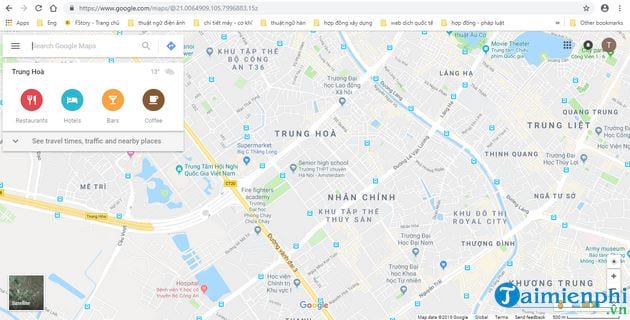
Tiếp đến, bạn nhập tuyến đường, hay khu vực bạn muốn tìm hiểu vào ô tìm kiếm.

Bước 2: Khi địa điểm đã được xác định -> bạn chọn vào Menu (biểu tượng 3 gạch ngang)

Tiếp tục bạn chọn Giao thông (Traffic).

Bản đồ sẽ xuất hiện các dải màu khác nhau trên mỗi tuyến đường như hình dưới:
- Màu xanh: Mật độ giao thông thưa thớt
- Cam: Trung bình
- Đỏ: Đông
- Đỏ đậm: Dày đặc, khả năng gây ra tắc đường cao.

Ở Việt Nam, tình trạng giao thông được cập nhật liên tục nên có độ chính xác rất cao, do vậy bạn hoàn toàn có thể tin tưởng.
Tìm lộ trình phù hợp với chức năng chỉ hướng
Bạn chọn Chỉ hướng ở giao diện chính của Google Maps.

Sau đó nhập điểm đi và điểm đến của bạn.

Cuối cùng là bạn nhìn vào lộ trình mà Google Maps đề xuất, lúc đó bạn sẽ nhận ra trên lộ trình có các đoạn màu khác nhau, thể hiện tình trạng giao thông khác nhau:
- Màu xanh: Tuyến đường được lựa chọn.
- Màu cam: Tình trạng lưu thông chậm.
- Màu đỏ: Tình trạng tắc nghẽn.

2. Hướng dẫn xem mật độ giao thông trên ứng dụng di động Google Maps
Bước 1: Mở ứng dụng Google Maps của bạn -> tiếp tục mở Menu ở giao diện chính:

Bước 2: Chọn Giao thông (Traffic).

Bước 3: Bạn nhập vị trí bạn muốn xem vào ô Tìm kiếm và các dải màu thể hiện tình trạng giao thông sẽ xuất hiện.

Tính năng chỉ đường trên điện thoại -> bạn thao tác tương tự như khi xem trên máy tính vừa được hướng dẫn ở trên.

https://thuthuat.taimienphi.vn/huong-dan-xem-mat-do-giao-thong-tren-google-maps-43683n.aspx
Như vậy là Taimienphi.vn vừa hướng dẫn bạn và độc giả Xem mật độ giao thông trên Google Maps để bạn nghiên cứu, tìm hiểu tình trạng giao thông bằng bản đồ của Google để tìm cho mình một lộ trình di chuyển phù hợp nhất. Chúc bạn sức khỏe và di chuyển an toàn trên lộ trình đi của mình!